其实 xfsdump 的功能颇强!他除了可以进行文件系统的完整备份 (full backup) 之外,还可以进行累积备份 (Incremental backup) 喔! 啥是累积备份呢?这么说好了,假设你的 /home 是独立的一个文件系统,那你在第一次使用 xfsdump 进行完整备份后,等过一段时间的文件系统自然运行后, 你再进行第二次 xfsdump 时,就可以选择累积备份了!此时新备份的数据只会记录与第一次完整备份所有差异的文件而已。 看不懂吗?没关系!我们用一张简图来说明。
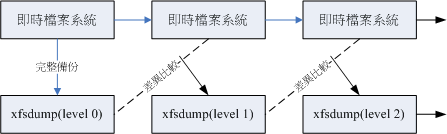 图8.4.1、xfsdump 运行时,完整备份与累积备份示意图
图8.4.1、xfsdump 运行时,完整备份与累积备份示意图
如上图所示,上方的“实时文件系统”是一直随着时间而变化的数据,例如在 /home 里面的文件数据会一直变化一样。 而下面的方块则是 xfsdump 备份起来的数据,第一次备份一定是完整备份,完整备份在 xfsdump 当中被定义为 level 0 喔!等到第二次备份时,/home 文件系统内的数据已经与 level 0 不一样了,而 level 1 仅只是比较目前的文件系统与 level 0 之间的差异后,备份有变化过的文件而已。至于 level 2 则是与 level 1 进行比较啦!这样了解呼?至于各个 level 的纪录档则放置于 /var/lib/xfsdump/inventory 中。
另外,使用 xfsdump 时,请注意下面的限制喔:
- xfsdump 不支持没有挂载的文件系统备份!所以只能备份已挂载的!
- xfsdump 必须使用 root 的权限才能操作 (涉及文件系统的关系)
- xfsdump 只能备份 XFS 文件系统啊!
- xfsdump 备份下来的数据 (文件或储存媒体) 只能让 xfsrestore 解析
- xfsdump 是通过文件系统的 UUID 来分辨各个备份文件的,因此不能备份两个具有相同 UUID 的文件系统喔!
xfsdump 的选项虽然非常的繁复,不过如果只是想要简单的操作时,您只要记得下面的几个选项就很够用了!
[root@study ~]# xfsdump [-L S_label] [-M M_label] [-l #] [-f 备份文件] 待备份数据
[root@study ~]# xfsdump -I
选项与参数:
-L :xfsdump 会纪录每次备份的 session 标头,这里可以填写针对此文件系统的简易说明
-M :xfsdump 可以纪录储存媒体的标头,这里可以填写此媒体的简易说明
-l :是 L 的小写,就是指定等级~有 0~9 共 10 个等级喔! (默认为 0,即完整备份)
-f :有点类似 tar 啦!后面接产生的文件,亦可接例如 /dev/st0 设备文件名或其他一般文件文件名等
-I :从 /var/lib/xfsdump/inventory 列出目前备份的信息状态
特别注意, xfsdump 默认仅支持文件系统的备份,并不支持特定目录的备份~所以你不能用 xfsdump 去备份 /etc ! 因为 /etc 从来就不是一个独立的文件系统!注意!注意!
- 用 xfsdump 备份完整的文件系统
现在就让我们来做几个范例吧!假设你跟鸟哥一样有将 /boot 分区出自己的文件系统,要整个文件系统备份可以这样作:
# 1\. 先确定 /boot 是独立的文件系统喔!
[root@study ~]# df -h /boot
Filesystem Size Used Avail Use% Mounted on
/dev/vda2 1014M 131M 884M 13% /boot # 挂载 /boot 的是 /dev/vda 设备!
# 看!确实是独立的文件系统喔! /boot 是挂载点!
# 2\. 将完整备份的文件名记录成为 /srv/boot.dump :
[root@study ~]# xfsdump -l 0 -L boot_all -M boot_all -f /srv/boot.dump /boot
xfsdump -l 0 -L boot_all -M boot_all -f /srv/boot.dump /boot
xfsdump: using file dump (drive_simple) strategy
xfsdump: version 3.1.4 (dump format 3.0) - type ^C for status and control
xfsdump: level 0 dump of study.centos.vbird:/boot # 开始备份本机/boot系统
xfsdump: dump date: Wed Jul 1 18:43:04 2015 # 备份的时间
xfsdump: session id: 418b563f-26fa-4c9b-98b7-6f57ea0163b1 # 这次dump的ID
xfsdump: session label: "boot_all" # 简单给予一个名字记忆
xfsdump: ino map phase 1: constructing initial dump list # 开始备份程序
xfsdump: ino map phase 2: skipping (no pruning necessary)
xfsdump: ino map phase 3: skipping (only one dump stream)
xfsdump: ino map construction complete
xfsdump: estimated dump size: 103188992 Bytes
xfsdump: creating dump session media file 0 (media 0, file 0)
xfsdump: dumping ino map
xfsdump: dumping directories
xfsdump: dumping non-directory files
xfsdump: ending media file
xfsdump: media file size 102872168 Bytes
xfsdump: dump size (non-dir files) : 102637296 Bytes
xfsdump: dump complete: 1 seconds elapsed
xfsdump: Dump Summary:
xfsdump: stream 0 /srv/boot.dump OK (success)
xfsdump: Dump Status: SUCCESS
# 在指令的下达方面,你也可以不加 -L 及 -M 的,只是那就会进入互动模式,要求你 enter!
# 而执行 xfsdump 的过程中会出现如上的一些讯息,您可以自行仔细的观察!
[root@study ~]# ll /srv/boot.dump
-rw-r--r--. 1 root root 102872168 Jul 1 18:43 /srv/boot.dump
[root@study ~]# ll /var/lib/xfsdump/inventory
-rw-r--r--. 1 root root 5080 Jul 1 18:43 506425d2-396a-433d-9968-9b200db0c17c.StObj
-rw-r--r--. 1 root root 312 Jul 1 18:43 94ac5f77-cb8a-495e-a65b-2ef7442b837c.InvIndex
-rw-r--r--. 1 root root 576 Jul 1 18:43 fstab
# 使用了 xfsdump 之后才会有上述 /var/lib/xfsdump/inventory 内的文件产生喔!
这样很简单的就创建起来 /srv/boot.dump 文件,该文件将整个 /boot/ 文件系统都备份下来了! 并且将备份的相关信息 (文件系统/时间/session ID等等) 写入 /var/lib/xfsdump/inventory 中,准备让下次备份时可以作为一个参考依据。 现在让我们来进行一个测试,检查看看能否真的创建 level 1 的备份呢?
- 用 xfsdump 进行累积备份 (Incremental backups)
你一定得要进行过完整备份后 (-l 0) 才能够继续有其他累积备份 (-l 1~9) 的能耐!所以,请确定上面的实做已经完成! 接下来让我们来搞一搞累积备份功能吧!
# 0\. 看一下有没有任何文件系统被 xfsdump 过的数据?
[root@study ~]# xfsdump -I
file system 0:
fs id: 94ac5f77-cb8a-495e-a65b-2ef7442b837c
session 0:
mount point: study.centos.vbird:/boot
device: study.centos.vbird:/dev/vda2
time: Wed Jul 1 18:43:04 2015
session label: "boot_all"
session id: 418b563f-26fa-4c9b-98b7-6f57ea0163b1
level: 0
resumed: NO
subtree: NO
streams: 1
stream 0:
pathname: /srv/boot.dump
start: ino 132 offset 0
end: ino 2138243 offset 0
interrupted: NO
media files: 1
media file 0:
mfile index: 0
mfile type: data
mfile size: 102872168
mfile start: ino 132 offset 0
mfile end: ino 2138243 offset 0
media label: "boot_all"
media id: a6168ea6-1ca8-44c1-8d88-95c863202eab
xfsdump: Dump Status: SUCCESS
# 我们可以看到目前仅有一个 session 0 的备份数据而已!而且是 level 0 喔!
# 1\. 先恶搞一下,创建一个大约 10 MB 的文件在 /boot 内:
[root@study ~]# dd if=/dev/zero of=/boot/testing.img bs=1M count=10
10+0 records in
10+0 records out
10485760 Bytes (10 MB) copied, 0.166128 seconds, 63.1 MB/s
# 2\. 开始创建差异备份文件,此时我们使用 level 1 吧:
[root@study ~]# xfsdump -l 1 -L boot_2 -M boot_2 -f /srv/boot.dump1 /boot
....(中间省略)....
[root@study ~]# ll /srv/boot*
-rw-r--r--. 1 root root 102872168 Jul 1 18:43 /srv/boot.dump
-rw-r--r--. 1 root root 10510952 Jul 1 18:46 /srv/boot.dump1
# 看看文件大小,岂不是就是刚刚我们所创建的那个大文件的容量吗? ^_^
# 3\. 最后再看一下是否有记录 level 1 备份的时间点呢?
[root@study ~]# xfsdump -I
file system 0:
fs id: 94ac5f77-cb8a-495e-a65b-2ef7442b837c
session 0:
mount point: study.centos.vbird:/boot
device: study.centos.vbird:/dev/vda2
....(中间省略)....
session 1:
mount point: study.centos.vbird:/boot
device: study.centos.vbird:/dev/vda2
time: Wed Jul 1 18:46:21 2015
session label: "boot_2"
session id: c71d1d41-b3bb-48ee-bed6-d77c939c5ee8
level: 1
resumed: NO
subtree: NO
streams: 1
stream 0:
pathname: /srv/boot.dump1
start: ino 455518 offset 0
....(下面省略)....
通过这个简单的方式,我们就能够仅备份差异文件的部分啰!